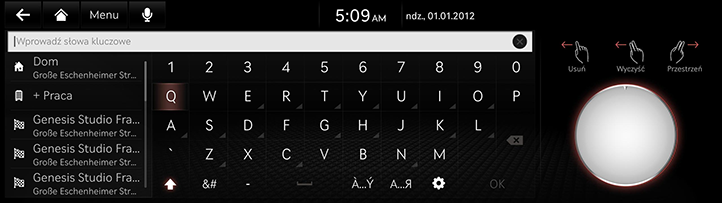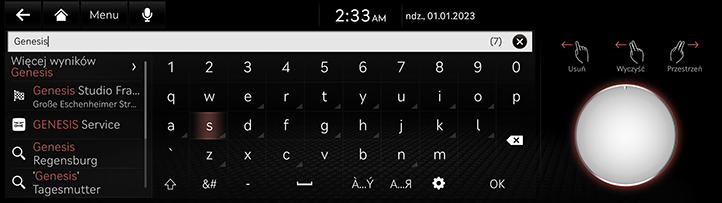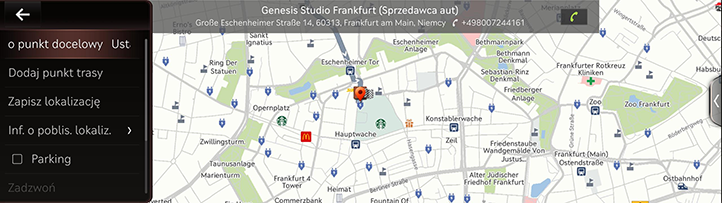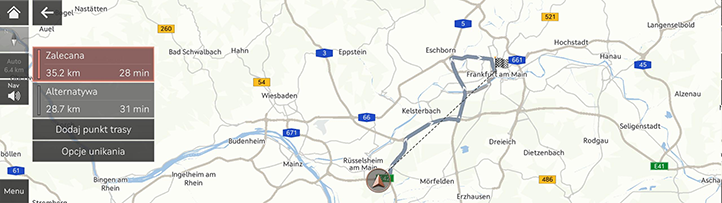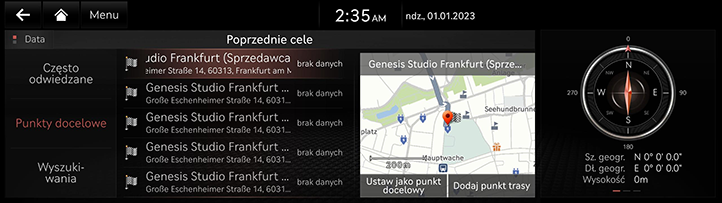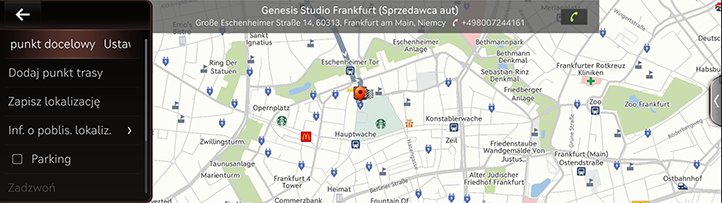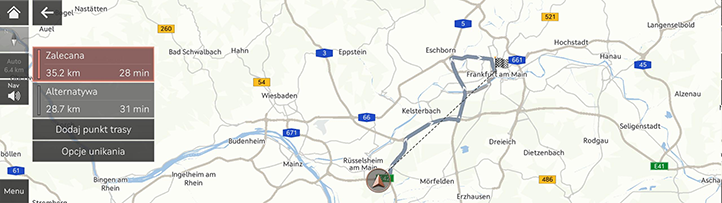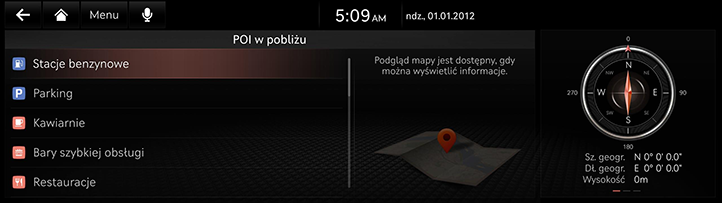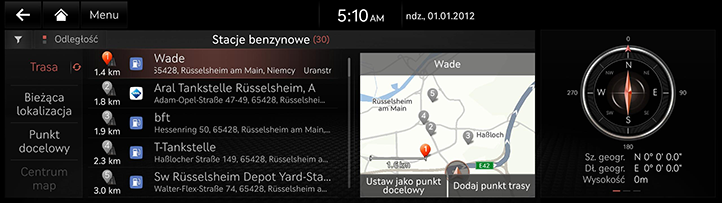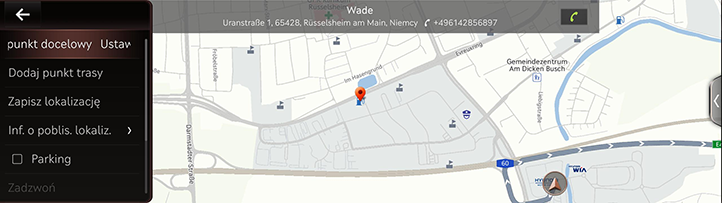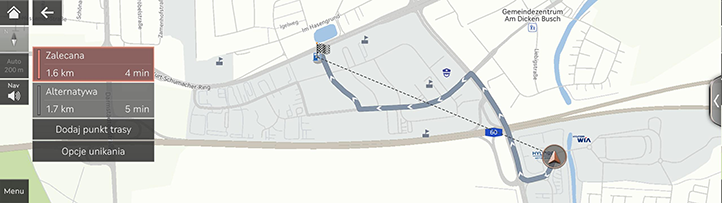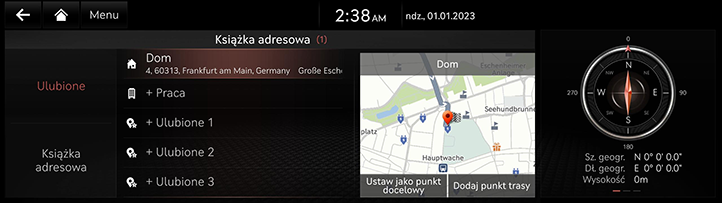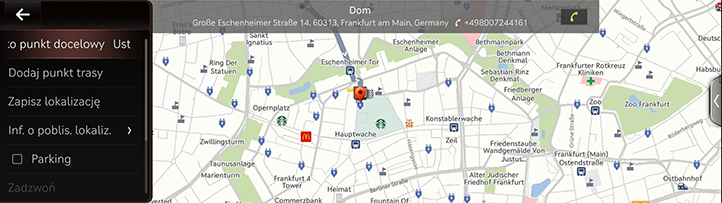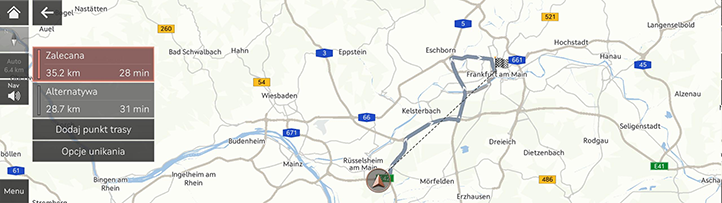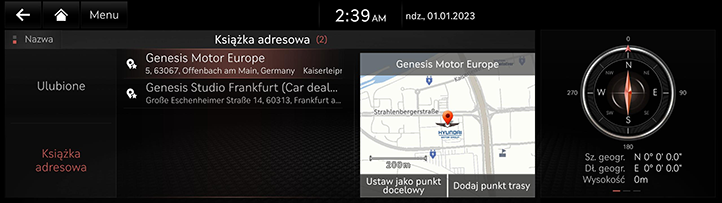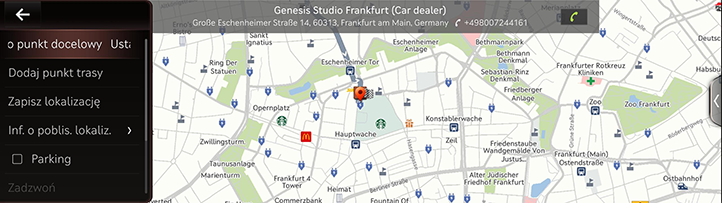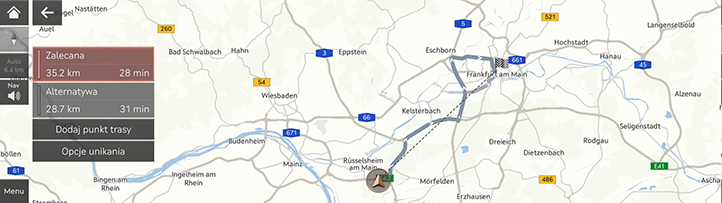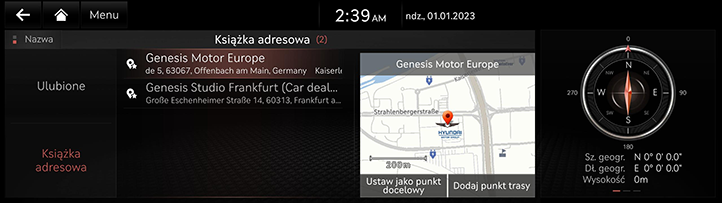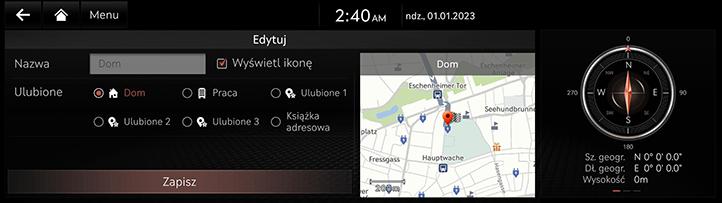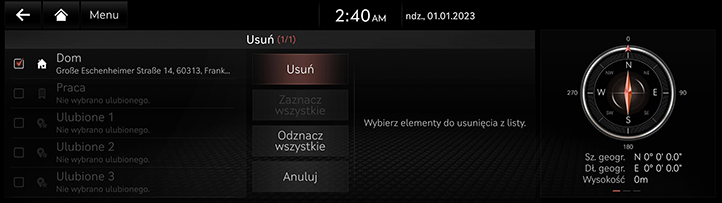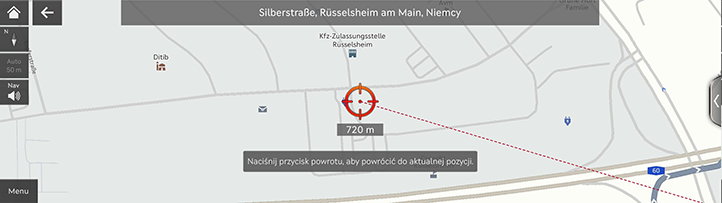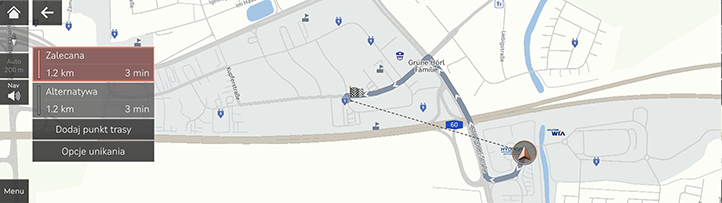Wyszukiwanie punktu docelowego
Ustawianie celu podróży poprzez wyszukiwanie
Cel podróży można ustawić, wpisując nazwę punktu POI, adres lub współrzędne.
- Naciśnij [Menu nawigacji] > [Szukaj] na ekranie głównym.
Lub naciśnij [ ] na ekranie mapy.
] na ekranie mapy.
|
|
- Wprowadź słowo kluczowe i naciśnij przycisk [OK].
|
|
- Naciśnij żądaną lokalizację i naciśnij [Ust. pkt. docel.].
|
|
- [Dodaj punkt trasy]: Edytuj trasę poprzez dodanie punktu trasy. Dostępne tylko wtedy, gdy został ustawiony cel podróży.
- [Zapisz lokalizację]: Dodaje lokalizację do zapisanych miejsc.
- [Inf. o poblis. lokaliz.]: Ustawia wyświetlanie kategorii ciekawych miejsc na ekranie mapy.
- [Parking]: Wyświetla parkingi w pobliżu lokalizacji.
-
[Zadzwoń]/[
 ]: Wykonuje połączenie telefoniczne. Jeśli nie zapisano żadnego numeru telefonu lub nie jest podłączone urządzenie Bluetooth, połączenie nie jest dostępne.
]: Wykonuje połączenie telefoniczne. Jeśli nie zapisano żadnego numeru telefonu lub nie jest podłączone urządzenie Bluetooth, połączenie nie jest dostępne.
- [Wyświetlacz wył.]: Wyłącza ekran.
- [Instrukcja online]: Wyświetla kod QR dla podręcznika odpowiedniej funkcji.
- [Podział ekranu]: Powoduje wyświetlenie podzielonego ekranu.
- Wybierz preferowaną trasę.
|
|
- [Polecono]: prowadzi optymalną trasą do celu podróży, uwzględniając informacje o ruchu drogowym w czasie rzeczywistym, odległości i kosztach.
- [Alternatywa]: nawigacja do celu podróży alternatywną trasą.
- [Dodaj punkt trasy]: Edytuj trasę poprzez dodanie punktu trasy.
- [Opcje unikania]: Ustaw opcje trasy, których chcesz unikać.
|
,Uwaga |
|
Ustawianie wcześniejszego celu podróży jako bieżącego celu podróży
Ustawia jako cel podróży poprzedni cel.
- Naciśnij przycisk [Menu nawigacji] > [Poprzednie cele] na ekranie głównym.
|
|
- Naciśnij żądaną lokalizację i naciśnij [Ust. pkt. docel.].
|
|
- [Dodaj punkt trasy]: Edytuj trasę poprzez dodanie punktu trasy. Dostępne tylko wtedy, gdy został ustawiony cel podróży.
- [Zapisz lokalizację]: Dodaje lokalizację do zapisanych miejsc.
- [Inf. o poblis. lokaliz.]: Ustawia wyświetlanie kategorii ciekawych miejsc na ekranie mapy.
- [Parking]: Wyświetla parkingi w pobliżu lokalizacji.
-
[Zadzwoń]/[
 ]: Wykonuje połączenie telefoniczne. Jeśli nie zapisano żadnego numeru telefonu lub nie jest podłączone urządzenie Bluetooth, połączenie nie jest dostępne.
]: Wykonuje połączenie telefoniczne. Jeśli nie zapisano żadnego numeru telefonu lub nie jest podłączone urządzenie Bluetooth, połączenie nie jest dostępne.
- [Wyświetlacz wył.]: Wyłącza ekran.
- [Instrukcja online]: Wyświetla kod QR dla podręcznika odpowiedniej funkcji.
- [Podział ekranu]: Powoduje wyświetlenie podzielonego ekranu.
- Wybierz preferowaną trasę.
|
|
- [Polecono]: prowadzi optymalną trasą do celu podróży, uwzględniając informacje o ruchu drogowym w czasie rzeczywistym, odległości i kosztach.
- [Alternatywa]: nawigacja do celu podróży alternatywną trasą.
- [Dodaj punkt trasy]: Edytuj trasę poprzez dodanie punktu trasy.
- [Opcje unikania]: Ustaw opcje trasy, których chcesz unikać.
Ustawianie celu podróży z punktu POI
Ustaw cel podróży, wybierając różne kategorie obiektów.
- Naciśnij [Menu nawigacji] > [POI w pobliżu] na ekranie głównym.
Lub naciśnij [Menu] > [Inf. o poblis. lokaliz.] > [POI w pobliżu] na ekranie mapy.
|
|
- Naciśnij żądany obiekt.
|
|
- [Trasa]: wyszukuje obiekty w pobliżu trasy.
- [Bieżąca lokalizacja]: wyszukuje obiekty w pobliżu bieżącej lokalizacji.
- [Punkt docelowy]: wyszukuje obiekty w pobliżu celu podróży lub punktu trasy.
- [Centrum map]: wyszukuje obiekty w pobliżu wybranej lokalizacji.
- Naciśnij żądaną lokalizację i naciśnij [Ust. pkt. docel.].
|
|
- [Dodaj punkt trasy]: Edytuj trasę poprzez dodanie punktu trasy. Dostępne tylko wtedy, gdy został ustawiony cel podróży.
- [Zapisz lokalizację]: Dodaje lokalizację do zapisanych miejsc.
- [Inf. o poblis. lokaliz.]: Ustawia wyświetlanie kategorii ciekawych miejsc na ekranie mapy.
- [Parking]: Wyświetla parkingi w pobliżu lokalizacji.
-
[Zadzwoń]/[
 ]: Wykonuje połączenie telefoniczne. Jeśli nie zapisano żadnego numeru telefonu lub nie jest podłączone urządzenie Bluetooth, połączenie nie jest dostępne.
]: Wykonuje połączenie telefoniczne. Jeśli nie zapisano żadnego numeru telefonu lub nie jest podłączone urządzenie Bluetooth, połączenie nie jest dostępne.
- [Wyświetlacz wył.]: Wyłącza ekran.
- [Instrukcja online]: Wyświetla kod QR dla podręcznika odpowiedniej funkcji.
- [Podział ekranu]: Powoduje wyświetlenie podzielonego ekranu.
- Wybierz preferowaną trasę.
|
|
- [Polecono]: prowadzi optymalną trasą do celu podróży, uwzględniając informacje o ruchu drogowym w czasie rzeczywistym, odległości i kosztach.
- [Alternatywa]: nawigacja do celu podróży alternatywną trasą.
- [Dodaj punkt trasy]: Edytuj trasę poprzez dodanie punktu trasy.
- [Opcje unikania]: Ustaw opcje trasy, których chcesz unikać.
Ustawianie celu podróży przy użyciu ulubionych
Ustaw jako cel podróży pozycję ulubioną.
- Naciśnij przycisk [Menu nawigacji] > [Książka adresowa] na ekranie głównym.
- Naciśnij [Ulubione].
|
|
- Naciśnij żądaną lokalizację i naciśnij [Ust. pkt. docel.].
|
|
- [Dodaj punkt trasy]: Edytuj trasę poprzez dodanie punktu trasy. Dostępne tylko wtedy, gdy został ustawiony cel podróży.
- [Zapisz lokalizację]: Dodaje lokalizację do zapisanych miejsc.
- [Inf. o poblis. lokaliz.]: Ustawia wyświetlanie kategorii ciekawych miejsc na ekranie mapy.
- [Parking]: Wyświetla parkingi w pobliżu lokalizacji.
-
[Zadzwoń]/[
 ]: Wykonuje połączenie telefoniczne. Jeśli nie zapisano żadnego numeru telefonu lub nie jest podłączone urządzenie Bluetooth, połączenie nie jest dostępne.
]: Wykonuje połączenie telefoniczne. Jeśli nie zapisano żadnego numeru telefonu lub nie jest podłączone urządzenie Bluetooth, połączenie nie jest dostępne.
- [Wyświetlacz wył.]: Wyłącza ekran.
- [Instrukcja online]: Wyświetla kod QR dla podręcznika odpowiedniej funkcji.
- [Podział ekranu]: Powoduje wyświetlenie podzielonego ekranu.
- Wybierz preferowaną trasę.
|
|
- [Polecono]: prowadzi optymalną trasą do celu podróży, uwzględniając informacje o ruchu drogowym w czasie rzeczywistym, odległości i kosztach.
- [Alternatywa]: nawigacja do celu podróży alternatywną trasą.
- [Dodaj punkt trasy]: Edytuj trasę poprzez dodanie punktu trasy.
- [Opcje unikania]: Ustaw opcje trasy, których chcesz unikać.
Ustawianie celu podróży z Książki adresowej
Ustawia jako cel podróży zapisane miejsca.
- Naciśnij przycisk [Menu nawigacji] > [Książka adresowa] na ekranie głównym.
- Naciśnij [Książka adresowa].
|
|
- Naciśnij żądaną lokalizację i naciśnij [Ust. pkt. docel.].
|
|
- [Dodaj punkt trasy]: Edytuj trasę poprzez dodanie punktu trasy. Dostępne tylko wtedy, gdy został ustawiony cel podróży.
- [Zapisz lokalizację]: Dodaje lokalizację do zapisanych miejsc.
- [Inf. o poblis. lokaliz.]: Ustawia wyświetlanie kategorii ciekawych miejsc na ekranie mapy.
- [Parking]: Wyświetla parkingi w pobliżu lokalizacji.
-
[Zadzwoń]/[
 ]: Wykonuje połączenie telefoniczne. Jeśli nie zapisano żadnego numeru telefonu lub nie jest podłączone urządzenie Bluetooth, połączenie nie jest dostępne.
]: Wykonuje połączenie telefoniczne. Jeśli nie zapisano żadnego numeru telefonu lub nie jest podłączone urządzenie Bluetooth, połączenie nie jest dostępne.
- [Wyświetlacz wył.]: Wyłącza ekran.
- [Instrukcja online]: Wyświetla kod QR dla podręcznika odpowiedniej funkcji.
- [Podział ekranu]: Powoduje wyświetlenie podzielonego ekranu.
- Wybierz preferowaną trasę.
|
|
- [Polecono]: prowadzi optymalną trasą do celu podróży, uwzględniając informacje o ruchu drogowym w czasie rzeczywistym, odległości i kosztach.
- [Alternatywa]: nawigacja do celu podróży alternatywną trasą.
- [Dodaj punkt trasy]: Edytuj trasę poprzez dodanie punktu trasy.
- [Opcje unikania]: Ustaw opcje trasy, których chcesz unikać.
|
,Uwaga |
|
Naciśnij na ekranie opcję [Nazwa] lub [Data], aby zmienić metodę sortowania. |
Dodawanie do Ulubionych lub do Książki adresowej
Dodaj [Ulubione] lub [Książka adresowa].
- Naciśnij przycisk [Menu nawigacji] > [Książka adresowa] na ekranie głównym.
- Naciśnij [Ulubione] lub [Książka adresowa].
|
|
- Naciśnij [Menu] > [Dodaj].
- Wyszukaj miejsce do dodania za pomocą różnych opcji.
- Naciśnij [Zapisz lokalizację] lub [OK].
Edytowanie Ulubionych lub Książki adresowej
- Naciśnij przycisk [Menu nawigacji] > [Książka adresowa] na ekranie głównym.
- Naciśnij [Ulubione] lub [Książka adresowa].
- Naciśnij [Menu] > [Edytuj].
- Wybierz i edytuj żądane miejsce.
|
|
- [Nazwa]: po edycji nazwy naciśnij przycisk [OK]. Pozycji [Dom] i [Biuro] nie można zmienić.
- [Wyświetl ikonę na mapie]: Wybierz, aby wyświetlić ikonę na mapie.
- [Ulubione]: wybierz ulubioną grupę, w której chcesz zapisać miejsce.
- Naciśnij opcję [Zapisz].
Usuwanie z Ulubionych lub z Książki adresowej
- Naciśnij przycisk [Menu nawigacji] > [Książka adresowa] na ekranie głównym.
- Naciśnij [Ulubione] lub [Książka adresowa].
- Naciśnij [Menu] > [Usuń].
|
|
- Wybierz żądane miejsce i naciśnij [Usuń].
- [Zaznacz wszystko]: zaznacza wszystkie miejsca.
- [Odznacz wszystkie]: usuń zaznaczenie wszystkich miejsc.
- [Anuluj]: wraca do poprzedniego ekranu.
Zarządzanie zapisanym miejscem
Importowanie zapisanego miejsca z pamięci USB
Funkcja ta umożliwia importowanie miejsca zapisanego w pamięci USB.
- Podłącz urządzenie USB do portu USB.
- Naciśnij [ Ustawienia] > [Nawigacja] > [Funkcje automatyczne] > [Moje dane] > [ Import ulubionych/ostatn. celów z USB ] na ekranie głównym.
- Naciśnij [Tak] > [OK].
- Naciśnij [Pokaż], aby sprawdzić zapisane miejsce importowane z USB.
Eksportowanie zapisanego miejsca do pamięci USB
Funkcja ta służy do eksportowania zapisanego miejsca do pamięci USB.
- Podłącz urządzenie USB do portu USB.
- Naciśnij [Ustawienia] > [Nawigacja] > [Funkcje automatyczne] > [Moje dane] > [ Eksport ulubionych/ost. celów do USB ] na ekranie głównym.
- Naciśnij [Tak].
|
, Uwaga |
|
Ustawianie celu podróży poprzez przewijanie
Służy do ustawiania celu podróży na aktualnie wyświetlanej mapie.
- Dotknij i przeciągnij żądaną lokalizację na ekranie mapy.
Wybrana lokalizacja zostanie umieszczona pośrodku ekranu i widoczny będzie symbol kursora.
|
|
- Naciśnij [Menu] > [Ust. pkt. docel.].
- Wybierz preferowaną trasę.
|
|
- [Polecono]: prowadzi optymalną trasą do celu podróży, uwzględniając informacje o ruchu drogowym w czasie rzeczywistym, odległości i kosztach.
- [Alternatywa]: nawigacja do celu podróży alternatywną trasą.
- [Dodaj punkt trasy]: Edytuj trasę poprzez dodanie punktu trasy.
- [Opcje unikania]: Ustaw opcje trasy, których chcesz unikać.
|
,Uwaga |
|